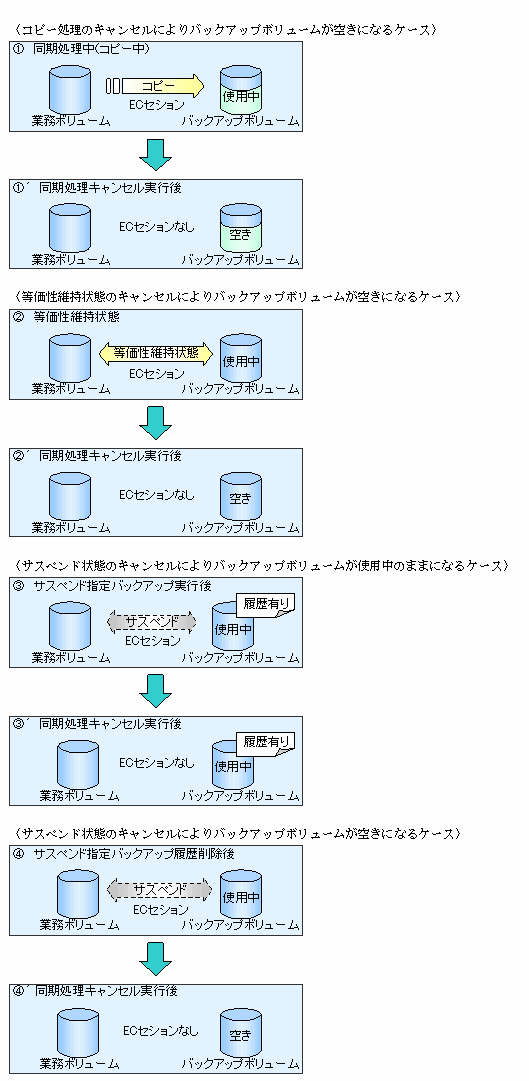スナップショット型高速バックアップは、以下の手順にて行います。
一般ファイルシステムをバックアップする場合は、業務を停止させます。
バックアップは、14.2.2.1 acmbackup(バックアップ実行コマンド)を実行します。
ディスクおよびテープにバックアップをする指定方法
-mオプションにBOTHを指定します。
その他テープに関する指定
-bオプションで、世代管理か日数管理かの指定をします。
テープへの書き込みを、OPCの実コピーを待ち合わせずに開始したい場合は、-oオプションを指定します。
テープの書き込み完了を待ち合わせずに、コマンドを復帰したい場合は、-wオプションを指定します。
特定のボリュームをバックアップボリュームとして使用する場合
-Xdevmapオプションにデバイスマップファイル名を指定します。デバイスマップファイルは、バックアップを行うStorageサーバ上(たとえば/home/usr1/devmap1)に作成したファイルです。
以下は、ディスクおよびテープにバックアップを行い、テープへの書き込みは待ち合わせずに復帰させる場合のコマンド実行例です。
[Solarisの場合]
# /opt/FJSVswstc/bin/acmbackup -m BOTH -w /dev/dsk/c1t1d0s6 /dev/dsk/c1t1d0s6 acmbackup DISK backup completed, TAPE backup started # |
これでバックアップは完了です。引き続き、業務を再開してください。ただし、-oオプションを指定した場合は、この時点では、ボリュームの物理的なコピー処理は、完了していません。また、-wオプションを指定した場合、テープへの書き込みは、この時点では、完了していません。物理コピーの状態やテープへの書き込み状況を確認したい場合は、「5.4.4 バックアップ状況の確認」を参照してください。
手順1で業務を停止させた場合は、業務を再開します。
QuickOPC機能を用いたバックアップ実行は、「第7章 QuickOPC機能によるバックアップ運用」の「7.4.9.1 バックアップの実行」を参照してください。
業務ボリュームの同期型高速バックアップは以下の手順で行います。
バックアップ同期処理の開始を、14.2.2.11 acmstartsync(バックアップ同期処理開始コマンド)で行います。
特定のボリュームをバックアップボリュームとして使用する場合
-Xdevmapオプションにデバイスマップファイル名を指定します。デバイスマップファイルは、バックアップを行うStorageサーバ上(たとえば/home/usr1/devmap1)に作成したファイルです。
以下は、コマンド実行例です。
[Solarisの場合]
# /opt/FJSVswstc/bin/acmstartsync /dev/dsk/c1t1d0s6 /dev/dsk/c1t1d0s6 acmstartsync completed # |
これで業務ボリュームからバックアップボリュームへの物理コピーが開始されます。開始した同期処理をキャンセルしたい場合は、「開始させた同期処理をキャンセルしたい場合」を参照してください。物理コピーの状態を確認したい場合は、以降の作業を行います。
バックアップ同期処理状態の確認は、14.2.2.13 acmsyncstat(バックアップ同期処理実行状況表示コマンド)で行います。
以下のコマンド実行例のように、[Status]フィールドが「equivalent」となった時点から、業務ボリュームとバックアップボリュームとの状態が等価性維持状態になります。
[Solarisの場合]
# /opt/FJSVswstc/bin/acmsyncstat /dev/dsk/c1t1d0s6 Server Transaction-Disk Backup-Disk Status Execute server1 /dev/dsk/c1t1d0s6 /dev/dsk/c1t2d1s6 equivalent 100% # |
バックアップは、14.2.2.1 acmbackup(バックアップ実行コマンド)を実行します。
ディスクおよびテープにバックアップをする指定方法
-mオプションにBOTHを指定します。
その他テープに関する指定
-bオプションで、世代管理か日数管理かの指定をします。
テープの書き込み完了を待ち合わせずに、コマンドを復帰したい場合は、-wオプションを指定します。
Suspend/Resumeを使用する場合
-suspendオプションを指定します。なお、Suspend/Resume機能は、「5.4.1.3 Suspend/Resume機能を使用したバックアップの場合」を参照してください。
以下の例では、ディスクおよびテープにバックアップを行い、テープへの書き込みは待ち合わせずに復帰させます。
[Solarisの場合]
# /opt/FJSVswstc/bin/acmbackup -m BOTH -w /dev/dsk/c1t1d0s6 /dev/dsk/c1t1d0s6 acmbackup DISK backup completed, TAPE backup started # |
注意
業務ボリュームとバックアップボリュームが等価状態になる前にバックアップ実行コマンドを実行すると、バックアップ実行コマンドはエラーとなります。
バックアップ時にデバイスマップを指定することはできません。
開始させた同期処理をキャンセルしたい場合
同期処理(ECセション)のキャンセルは、14.2.2.12 acmcancelsync(バックアップ同期処理キャンセルコマンド)で行います。同期処理キャンセルコマンドでキャンセルされる同期処理の状態は以下のとおりです。
executing:同期処理中(コピー中)
equivalent:等価性維持状態
suspend:サスペンド中
オプション指定をせずに同期処理のキャンセルを行った場合は、同期処理中または等価性維持状態のECセションをキャンセルします。
1つの業務ボリュームに複数の同期処理(ECセション)が存在する場合、バックアップボリュームを指定して特定のECセションのみをキャンセルすることができます。また、全同期処理指定によって、業務ボリュームのすべての同期処理を一括でキャンセルすることができます。
注意
バックアップボリューム指定と全同期処理指定を同時に指定することはできません。
業務ボリュームのSuspend/Resume機能を使用したバックアップは以下の手順で行います。
バックアップ同期処理の開始を、14.2.2.11 acmstartsync(バックアップ同期処理開始コマンド)で行います。
特定のボリュームをバックアップボリュームとして使用する場合
-Xdevmapオプションにデバイスマップファイル名を指定します。デバイスマップファイルは、バックアップを行うStorageサーバ上(たとえば/home/usr1/devmap1)に作成したファイルです。
以下は、コマンド実行例です。
[Solarisの場合]
# /opt/FJSVswstc/bin/acmstartsync /dev/dsk/c1t1d0s6 /dev/dsk/c1t1d0s6 acmstartsync completed # |
同期処理開始時に、サスペンド中のバックアップボリュームが存在する場合は、以下のデバイスを優先的に選択して、ECを再開(差分コピーを開始、Resume)します。
世代溢れ。または、
履歴のないサスペンド状態のバックアップボリューム。
サスペンド中のバックアップボリュームが存在しない場合は、ECが開始(全面コピーを開始)されます。
同期処理開始時のバックアップボリューム選択を、以下の図、「同期処理開始時のバックアップボリューム選択」に示します。
注意
デバイスマップ指定で同期処理を開始する場合、他の業務ボリュームとサスペンド中のバックアップボリュームをバックアップ先として使用することはできません。バックアップボリュームがどの業務ボリュームとサスペンド中なのかを調べるには、14.2.2.13 acmsyncstat(バックアップ同期処理実行状況表示コマンド)を使用して確認することができます。
図5.10 同期処理開始時のバックアップボリューム選択
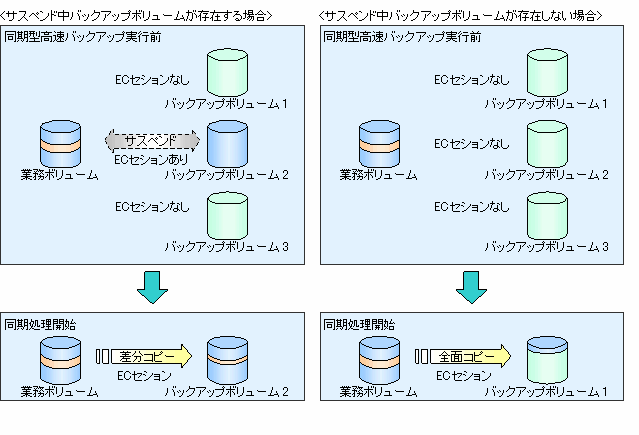
これで業務ボリュームからバックアップボリュームへの物理コピーが開始されます。開始した同期処理をキャンセルしたい場合は、「開始させた同期処理をキャンセルしたい場合」を参照してください。物理コピーの状態を確認したい場合は、以降の作業を行います。
バックアップ同期処理状態の確認は、14.2.2.13 acmsyncstat(バックアップ同期処理実行状況表示コマンド)で行います。
14.2.2.13 acmsyncstat(バックアップ同期処理実行状況表示コマンド)では、1つの業務ボリュームに複数のECセションが存在する場合、すべてのECセションの状態を表示します。表示される同期処理の状態は以下のとおりです。
executing:同期処理中(コピー中)
equivalent:等価性維持状態
suspend:サスペンド中
同期処理実行状況表示コマンドで表示される実行状態を、以下の図、「同期処理の実行状態」に示します。
図5.11 同期処理の実行状態
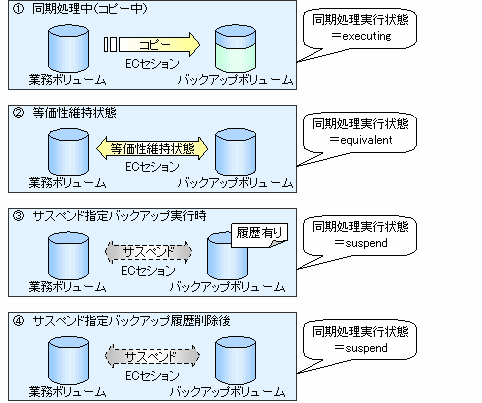
以下のコマンド実行例のように、[Status]フィールドが「equivalent」となった時点から、業務ボリュームとバックアップボリュームとの状態が等価性維持状態になります。
[Solarisの場合]
# /opt/FJSVswstc/bin/acmsyncstat /dev/dsk/c1t1d0s6 Server Transaction-Disk Backup-Disk Status Execute server1 /dev/dsk/c1t1d0s6 /dev/dsk/c1t2d1s6 equivalent 100% # |
バックアップは、14.2.2.1 acmbackup(バックアップ実行コマンド)をサスペンド指定で実行します。
同期型高速バックアップ運用で、サスペンド指定を行わずにバックアップを実行すると、ECセションは解除されます。サスペンド指定のバックアップを実行した場合にはECセションは解除されず、一時停止(Suspend)されます。
通常のバックアップとサスペンド指定のバックアップの動作を、以下の図、「通常のバックアップとサスペンド指定のバックアップの動作」に示します。
ディスクおよびテープにバックアップをする指定方法
-mオプションにBOTHを指定します。
その他テープに関する指定
-bオプションで、世代管理か日数管理かの指定をします。
テープの書き込み完了を待ち合わせずに、コマンドを復帰したい場合は、-wオプションを指定します。
以下は、ディスクおよびテープにSuspend指定でバックアップを行い、テープへの書き込みを待ち合わせずに復帰させる場合のコマンド実行例です。
[Solarisの場合]
# /opt/FJSVswstc/bin/acmbackup -m BOTH -w -suspend /dev/dsk/c1t1d0s6 /dev/dsk/c1t1d0s6 acmbackup DISK backup completed, TAPE backup started # |
図5.12 通常のバックアップとサスペンド指定のバックアップの動作
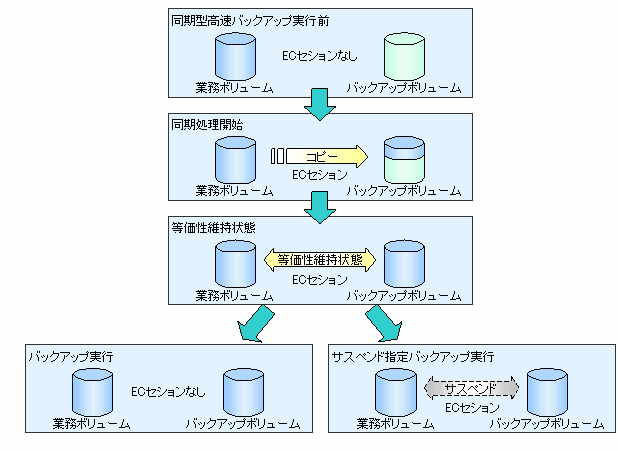
開始させた同期処理をキャンセルしたい場合
同期処理(ECセション)のキャンセルは、14.2.2.12 acmcancelsync(バックアップ同期処理キャンセルコマンド)で行います。同期処理キャンセルコマンドでキャンセルされる同期処理の状態は以下のとおりです。
executing:同期処理中(コピー中)
equivalent:等価性維持状態
suspend:サスペンド中
サスペンド指定のバックアップ実行後は、履歴を削除しても、サスペンド状態が保持されます。サスペンド中のECセションは、同期処理のキャンセルを行わない限り解除されません。
オプション指定をせずに同期処理のキャンセルを行った場合は、同期処理中または等価性維持状態のECセションをキャンセルします。
1つの業務ボリュームに複数の同期処理(ECセション)が存在する場合、バックアップボリュームを指定して特定のECセションのみをキャンセルすることができます。また、全同期処理指定によって、業務ボリュームのすべての同期処理を一括でキャンセルすることができます。
注意
バックアップボリューム指定と全同期処理指定を同時に指定することはできません。
ポイント
同期処理キャンセル実行時の動作を以下に示します。
図5.13 同期処理キャンセル実行時の動作